Inhaltsübersicht
Nicht viele Menschen haben Probleme mit dem Verlust ihres Browserverlaufs. Warum sollten Sie sich auch darum kümmern, wenn Sie Ihre früheren Suchergebnisse nie wieder sehen wollen? Aber wenn Sie Ihren Browserverlauf in Google Chrome löschen, löschen Sie alle Websites, die Sie besucht haben.
Und vielleicht suchen Sie nach einer bestimmten Website von vor ein paar Tagen. Leider haben Sie Ihren Verlauf bereits gelöscht. Wie kann man also den gelöschten Verlauf in Google Chrome Mac wiederherstellen?
Hallo, ich bin Andreas, und ich benutze Google Chrome auf Mac für alle meine Surfgewohnheiten. Ich benutze Chrome schon so lange ich mich erinnern kann, und ich kann nicht zählen, wie oft ich in den Verlauf gehen musste, um eine bestimmte Website zu überprüfen, die ich besucht habe.
Wenn Sie Ihren Verlauf löschen, können Sie nicht mehr zurückgehen und Ihre früheren Suchergebnisse und besuchten Websites einsehen. Oder haben Sie das? Ich bin hier, um Ihnen zu sagen, dass es Möglichkeiten gibt, den gelöschten Verlauf in Google Chrome Mac wiederherzustellen.
So geht’s.
Einfache Schritte zum Wiederherstellen des gelöschten Verlaufs in Google Chrome Mac
Es gibt mehr als eine Möglichkeit, Ihren gelöschten Browserverlauf wiederherzustellen. Ich zeige Ihnen alle Möglichkeiten, damit Sie wichtige Informationen wiederherstellen können, die anderen unbedeutend erscheinen würden. Schauen wir uns also Ihre Möglichkeiten an.
Methode 1: Time Machine verwenden
Die erste Methode besteht darin, Time Machine zu verwenden – eine Mac-eigene Funktion, die Schnappschüsse von Anwendungen anfertigt und es Ihnen ermöglicht, Daten wiederherzustellen, einschließlich des Browserverlaufs von Google Chrome.
So wird sie verwendet.
Schritt 1: Gehen Sie zu "Finder" und suchen Sie nach "Time Machine." Sobald du sie gefunden hast, klicke sie an.
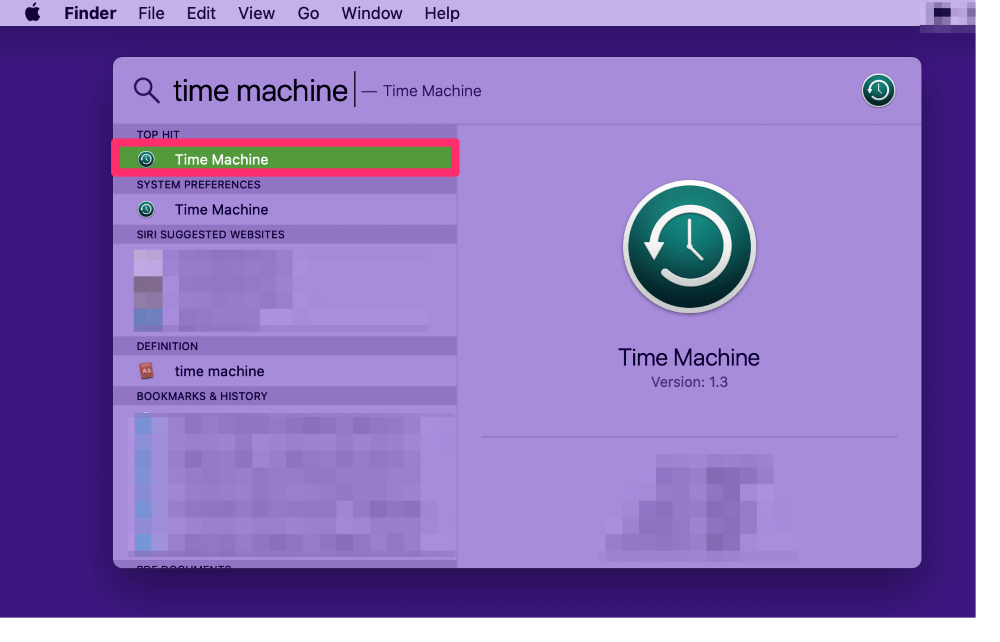
Wenn Time Machine geöffnet ist, sehen Sie eine Liste der Schnappschüsse, die von Ihrem Mac erstellt wurden. Diese Snapshots sind Sicherungskopien und können viele Informationen speichern, einschließlich des Chrome-Browserverlaufs. Suchen Sie mit der Google Chrome-Anwendung nach einem Snapshot und klicken Sie auf "Wiederherstellen."
Die Time Machine-Funktion ist standardmäßig aktiviert. Das bedeutet, dass Sie gelöschte Browsing-Daten jederzeit wiederherstellen können.
Methode 2: Verwendung von Cookies
Cookies sind kleine Programme, die Informationen in Ihrem Browser speichern. Sie können zum Beispiel Cookies aktivieren, um Informationen wie Ihren Browserverlauf zu speichern. Aber auch diese Methode funktioniert nicht, wenn Sie die Cookies nicht vorher aktiviert haben.
Hier erfahren Sie, wie Sie Cookies verwenden können, um den gelöschten Verlauf wiederherzustellen.
Schritt 1: Starten Sie Chrome und klicken Sie auf die drei vertikalen Punkte in der oberen rechten Ecke.
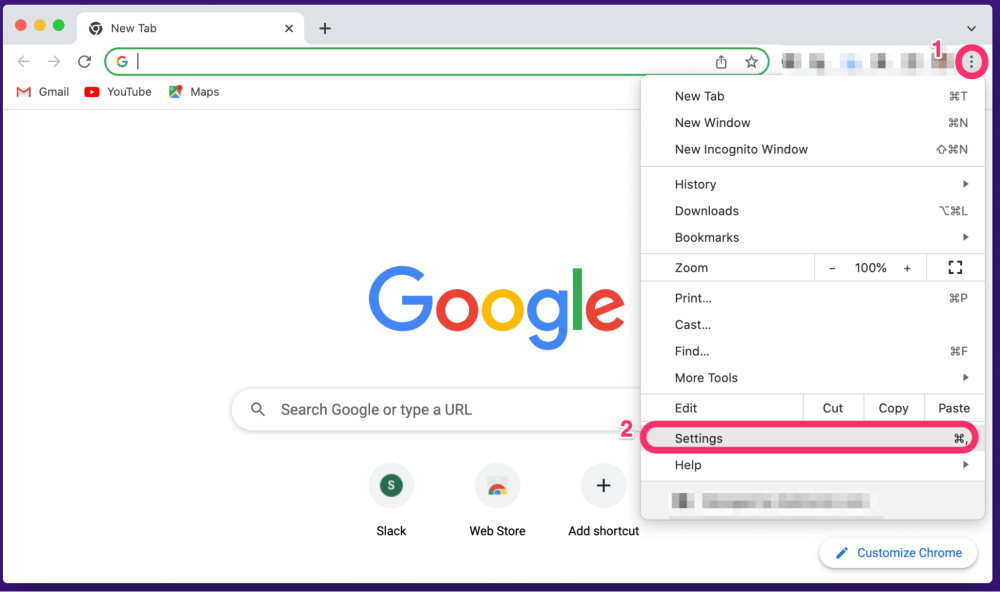
Schritt 2: Klicken Sie auf "Einstellungen" und "Datenschutz und Sicherheit".
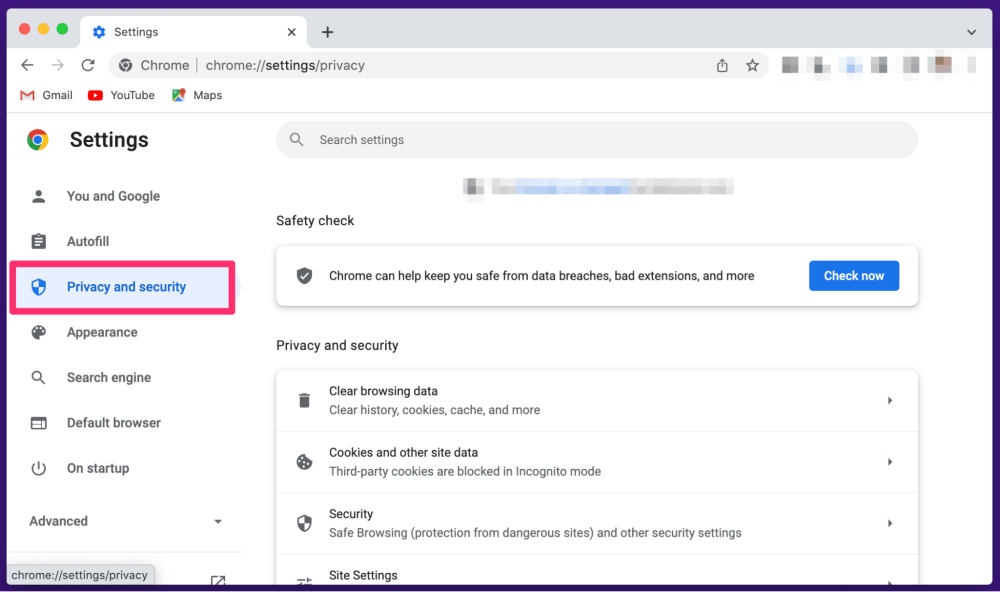
Schritt 3: Klicken Sie in der Liste der verfügbaren Optionen auf "Cookies und andere Website-Daten."
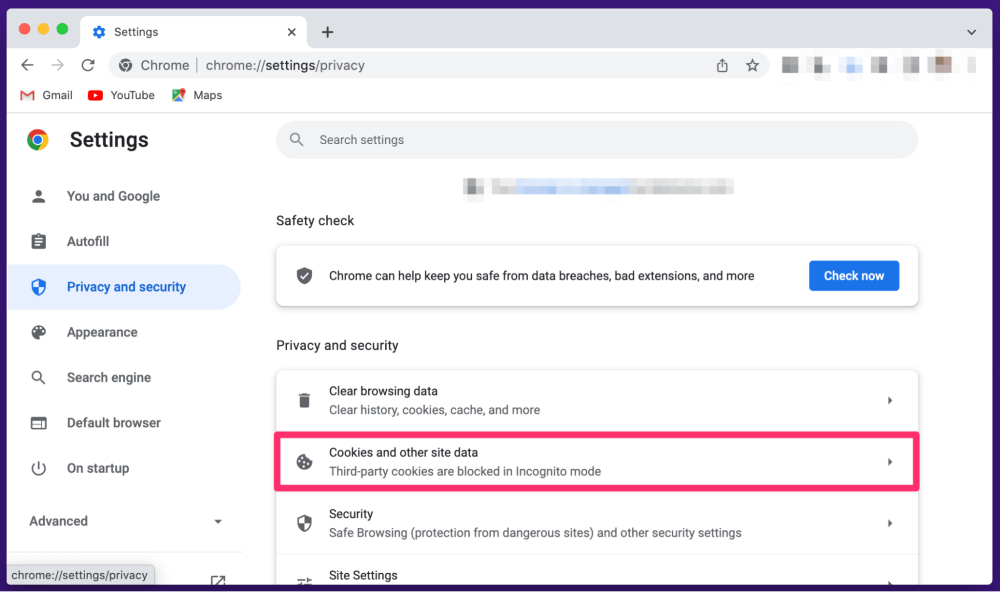
Schritt 4: Suchen Sie nach der Option "Alle Cookies und Standortdaten anzeigen" .
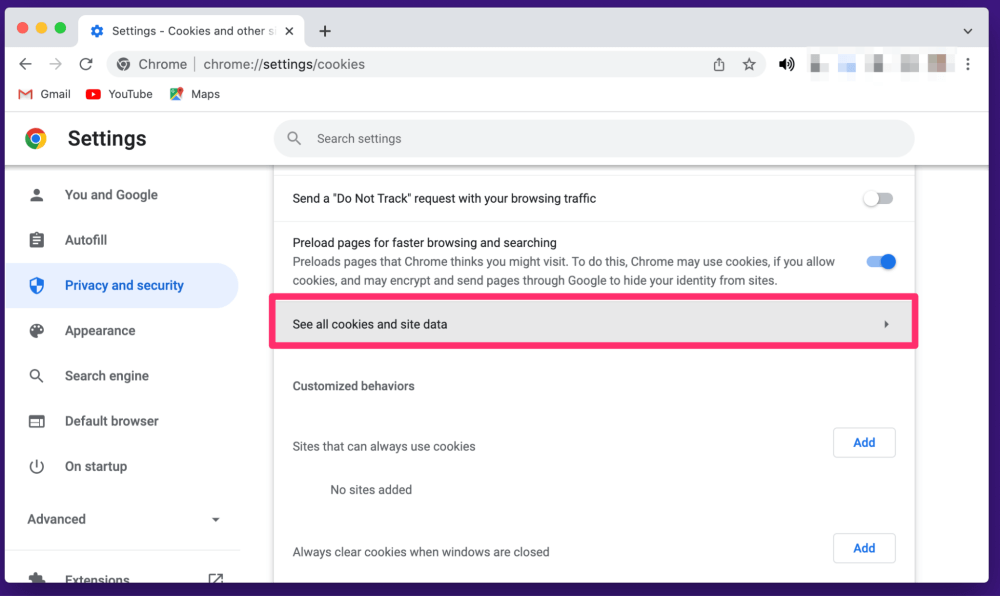
Sie sehen dann alle Websites, von denen Ihr Chrome-Browser Cookies gespeichert hat. So können Sie zwar Ihren Browserverlauf nicht vollständig wiederherstellen, aber Sie können zumindest sehen, welche Websites Sie besucht und den Zugriff auf Cookies erlaubt haben.
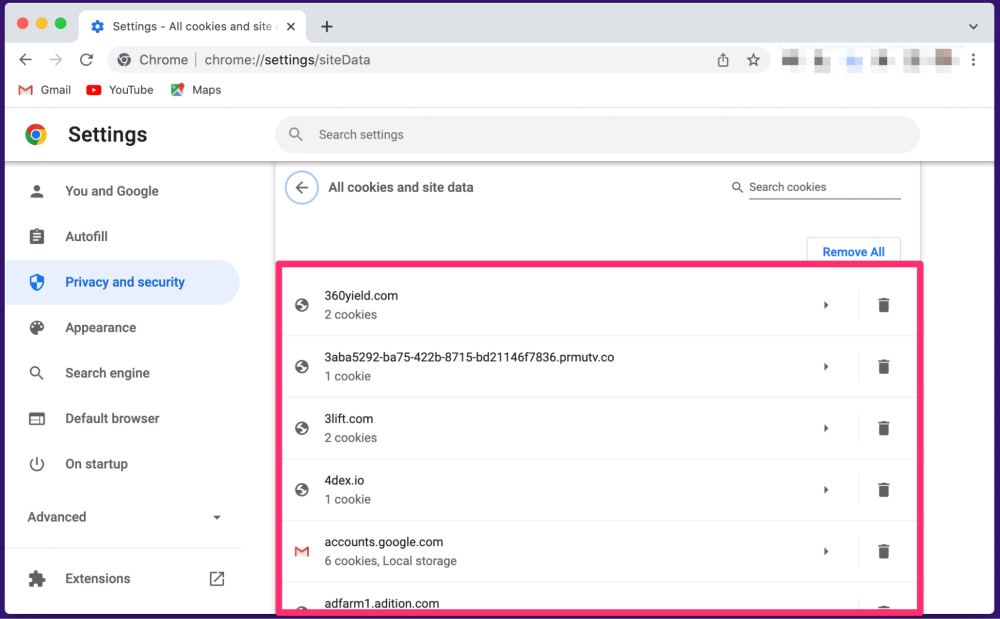
Methode 3: Google-Konto verwenden
Da Sie Google Chrome als nativen Browser auf dem Mac verwenden, sind Sie wahrscheinlich bereits bei Ihrem Google-Konto angemeldet, während Sie surfen. Das macht es einfacher, den gelöschten Verlauf wiederherzustellen, indem Sie "Meine Google-Aktivitäten" in Ihrem Google-Konto aufrufen.
Mit dieser Methode können Sie auch Ihren Browserverlauf und Ihre Lesezeichen wiederherstellen.
So wird es gemacht.
Schritt 1: Starten Sie Google Chrome und melden Sie sich bei Ihrem Google-Konto an, indem Sie https://myactivity.google.com/myactivity.
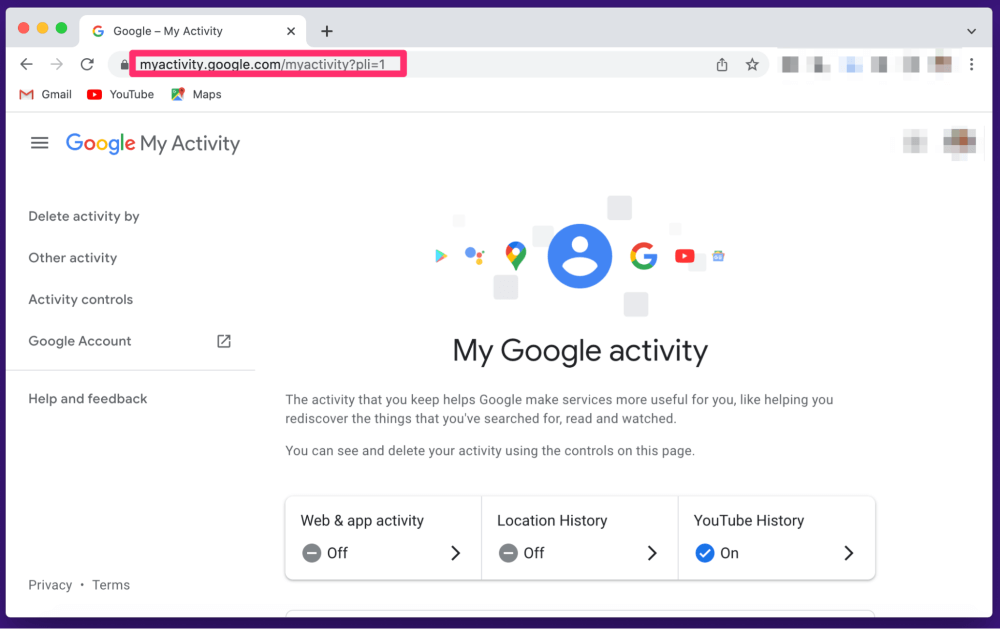
Schritt 2: Auf Ihrer Google-Aktivitätsseite klicken Sie auf "Web & App-Aktivität." Scrollen Sie nach unten, wo es heißt "Alle Web & verwalten App-Aktivitäten."
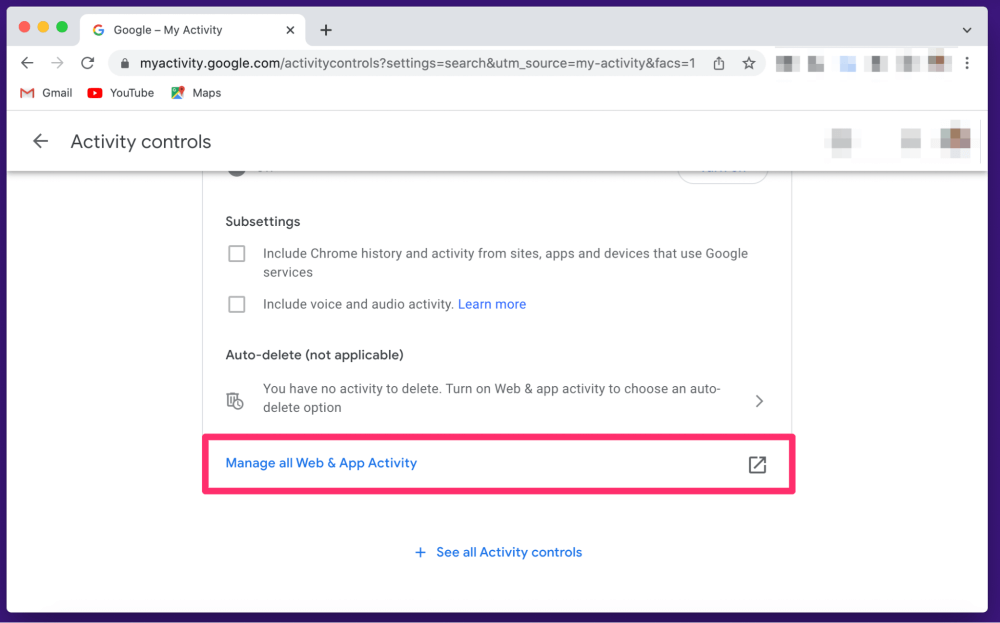
Schritt 3: Klicken Sie darauf, und Sie sehen Ihren gesamten Browserverlauf in Ihrem Google-Konto.
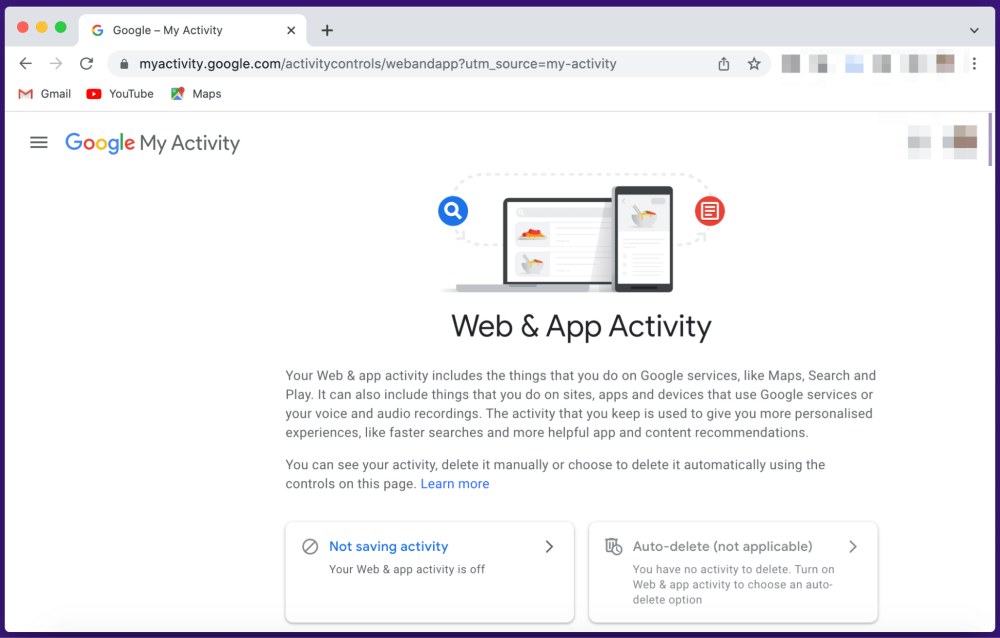
Ich sollte noch einmal erwähnen, dass diese Methode nur funktioniert, wenn Sie in Ihrem Google-Konto angemeldet sind und nur bevor Sie Ihren Browserverlauf gelöscht haben.
Methode 4: Datenrettungssoftware verwenden
Bei der letzten Methode wird Software von Drittanbietern verwendet. Glücklicherweise gibt es viele Mac-Datenwiederherstellungstools, mit denen Sie Ihren Browserverlauf wiederherstellen können. Ich werde zwar keine Empfehlung aussprechen, aber ich werde darauf hinweisen, dass diese hervorragend funktionieren.
Wenn alle bisherigen Methoden nicht funktionieren, können Sie Software von Drittanbietern verwenden, um die Aufgabe zu erledigen. Ich empfehle Ihnen jedoch, Ihre Sorgfaltspflicht zu erfüllen und die richtige Software für Ihre Bedürfnisse zu finden.
Auch wenn der Wiederherstellungsmarkt mit Tools und Software überfüllt ist, bedeutet das nicht, dass jede Software funktioniert. Einige sind großartig, während andere nicht funktionieren.
Schlussfolgerung
Damit ist diese Anleitung zur Wiederherstellung des gelöschten Verlaufs in Google Chrome Mac abgeschlossen. Wie Sie sehen können, gibt es mehr als eine Möglichkeit, den gelöschten Browserverlauf wiederherzustellen.
Leider müssen Sie einige dieser Methoden vorher aktivieren, wenn Sie sie erfolgreich nutzen wollen.
Als Einschränkung kann Datenwiederherstellungssoftware verlorene Browsing-Daten wiederherstellen, ohne dass zuvor Optionen oder Kontrollen zugelassen werden müssen.
Aber in den meisten Fällen kostet Software wie diese Geld, daher ist es vielleicht klüger, sich auf die drei anderen Methoden zur Wiederherstellung des gelöschten Verlaufs in Google Chrome Mac zu konzentrieren.